An die RecCloud Besucher:
Als Besucher, der nur kurz bei RecCloud vorbeischaut, können Sie nur 3 Minuten Aufnahmezeit und die Funktion, aufgenommene Dateien auf ihrer Festplatte zu speichern genießen. Wenn Sie sich jedoch ein KOSTENLOSES Konto bei RecCloud erstellen, dann verschwindet die 3-Minuten Aufnahmegrenze. Hinzu kommt, dass Sie mehr Funktionen genießen können. Wie das Uploaden von lokalen Videos zur Cloud Space und 2GB kostenloser Speicher, um Videos zu hosten!
RecCloud Konto registrieren & aktivieren
Wie Sie ein kostenloses RecCloud Konto erstellen
- Gehen Sie auf die offizielle RecCloud Website und klicken Sie in der oberen rechten Ecke auf “ANMELDUNG”.
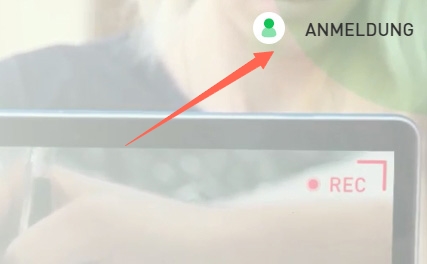
- Klicken Sie dann auf “Registrieren”.
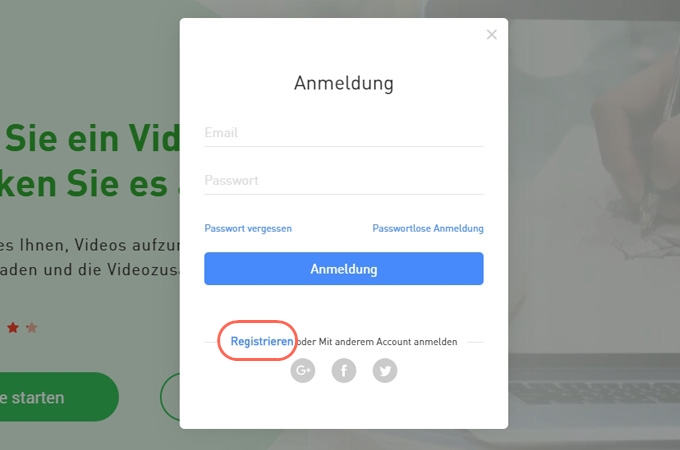
- Geben Sie in ersten und dritten freien Kästchen Ihre Email und ein Passwort ein. Klicken Sie dann auf “Bekommen”, damit RecCloud einen Bestätigungscode an die von Ihnen angegebene Email senden kann.
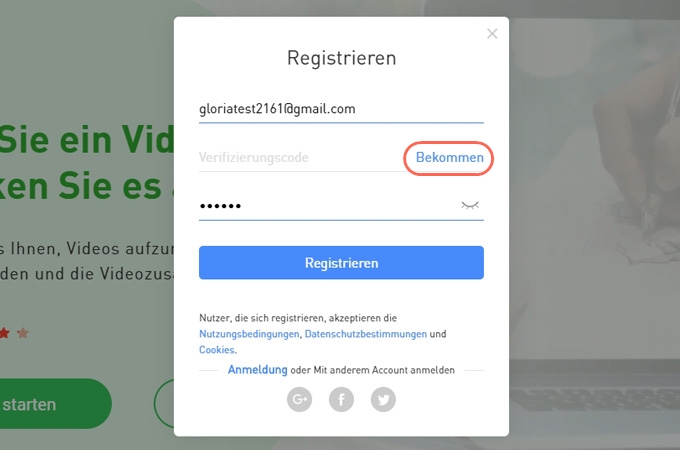
- Sobald Sie den Bestätigungscode haben, schreiben Sie ihn in das zweite leere Kästchen und klicken Sie auf “Registrieren”.
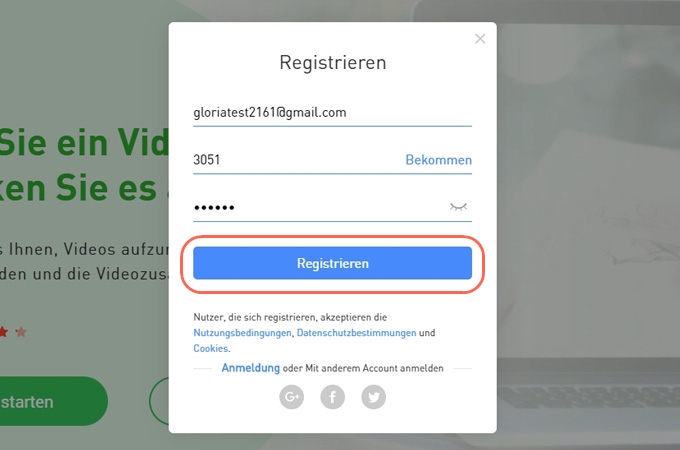
- Loggen Sie sich jetzt einfach mit der von Ihnen angegebenen Email Adresse und dem Passwort in Ihr Konto ein, indem Sie auf “Anmeldung” klicken.
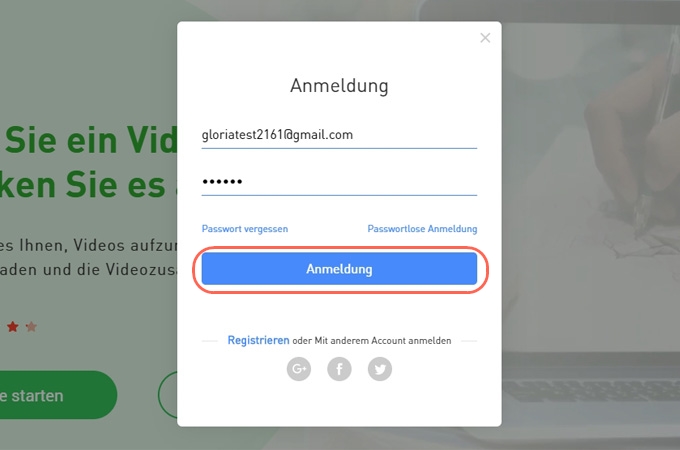
Wie Sie VIP aktivieren
- Wenn Sie RecCloud VIP schon gekauft haben, dann können Sie alle VIP Vorteile genießen. Um das VIP Konto zu aktivieren, loggen Sie sich einfach mit der Email Adresse ein, mit der Sie VIP gekauft haben und dem Passwort, das wir Ihnen zusenden.
- Sollten Sie eine bereits registrierte Email nutzen, um VIP zu kaufen, dann benötigen Sie kein neues Passwort. Loggen Sie sich einfach aus dem existierenden Konto aus und loggen Sie sich anschließend in das Konto mit der registrierten Email und dem Passwort ein.
- Sollten Sie bei irgend welchen Aktivitäten, wie zum Beispiel einem RecCloud Gewinnspiel mitmachen, dann erhalten Sie ein neues Passwort, das wir für die Email generieren, mit der Sie bei der Aktivität mitmachen. Loggen Sie sich einfach in das Konto mit der Email Adresse und dem Passwort, das wir ihnen senden.
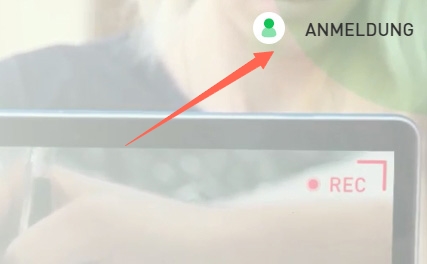
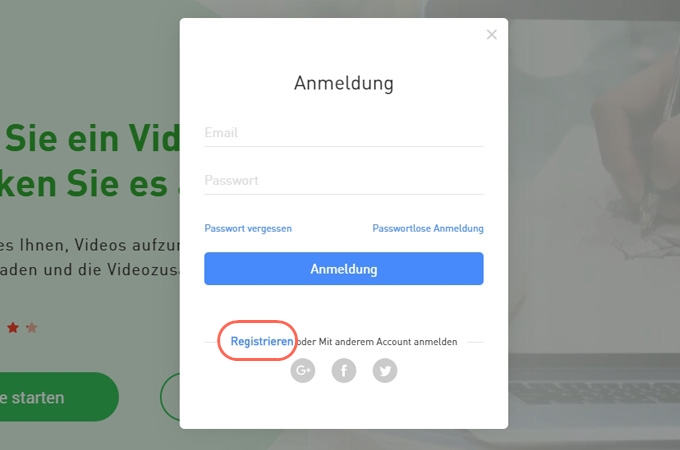
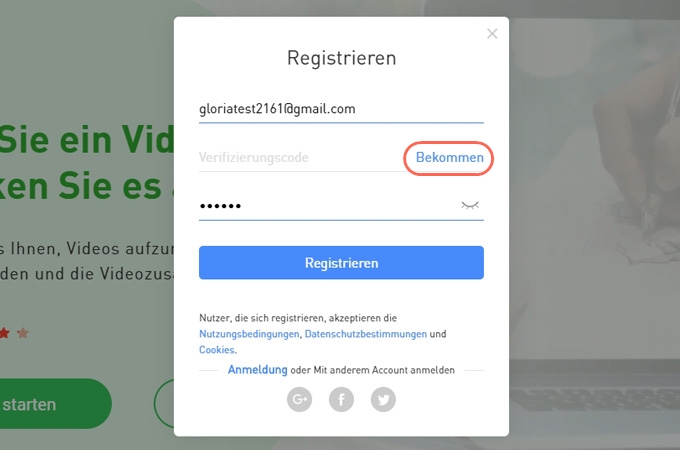
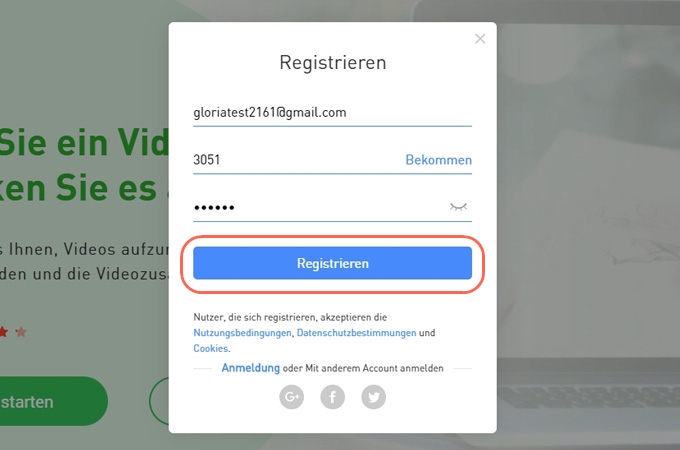
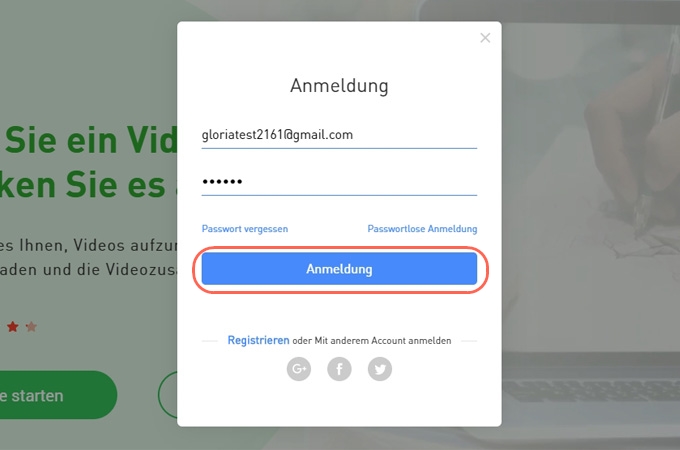
Kommentar hinterlassen